1.先用DG分区工具把恢复分区盘符分配出来,比如右击恢复分区---分配盘符E。
2.在恢复分区中创建文件夹E:\Recovery\WindowsRE,有些可能有这2个文件夹,如果有的话,就将WindowsRE里面的所有文件全部删掉。
3.用360压缩软件打开install.win,提取windows\system32\recovery目录下的WinRE.wim和ReAgent.xml,复制到E:\Recovery\WindowsRE下;拷贝Windows\System32\boot.sdi到E:\Recovery\WindowsRE中。【即E:\RecoveryWindowsRE中存在WinRE.wim,ReAgent.xml,boot.sdi三个文件
】
4.依次运行下列命令【顺序不要错,如果错了可以重新来操作】:
reagentc /info
reagentc /setreimage /path E:\Recovery\WindowsRE
reagentc /enable
执行完上述命令就已经修复完成了,如果运行reagentc /enable命令报错,就需要重新按顺序操作命令一遍,或者要删除C:\Windows\system32\recovery目录下的ReAgent.xml文件。然后在运行上面的代码即可!
下面附上修复本地C盘RE功能的代码:
@echo off
attrib C:\Windows\System32\Recovery\*.* -h -s -r
del /f /s /q C:\Windows\System32\Recovery\*.*
if exist C:\recovery\WindowsRE\boot.sdi (attrib C:\recovery\WindowsRE\boot.sdi -h -s -r & del /f /s /q C:\recovery\WindowsRE\boot.sdi)
if exist C:\recovery\WindowsRE\ReAgent.xml (attrib C:\recovery\WindowsRE\ReAgent.xml -h -s -r & del /f /s /q C:\recovery\WindowsRE\ReAgent.xml)
attrib C:\recovery\WindowsRE\WinRE.wim -h -s -r
attrib C:\recovery\WindowsRE -h -s -r
Reagentc /Setreimage /path C:\Recovery\WindowsRE
Reagentc /Setreimage /Path C:\Recovery\WindowsRE /bootkey 3b00
Reagentc /Setreimage /Path C:\Recovery\WindowsRE /target C:\Windows
Reagentc /setosimage /path D:\~1 /index 1
Reagentc /setosimage /path D:\~1 /index 1 /target C:\Windows
attrib C:\recovery\WindowsRE\boot.sdi +h +s +r
attrib C:\recovery\WindowsRE\WinRE.wim +h +s +r
attrib C:\recovery\WindowsRE +h +s +r
Reagentc /Enable
exit






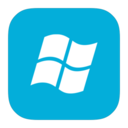














 7093
7093

 被折叠的 条评论
为什么被折叠?
被折叠的 条评论
为什么被折叠?








